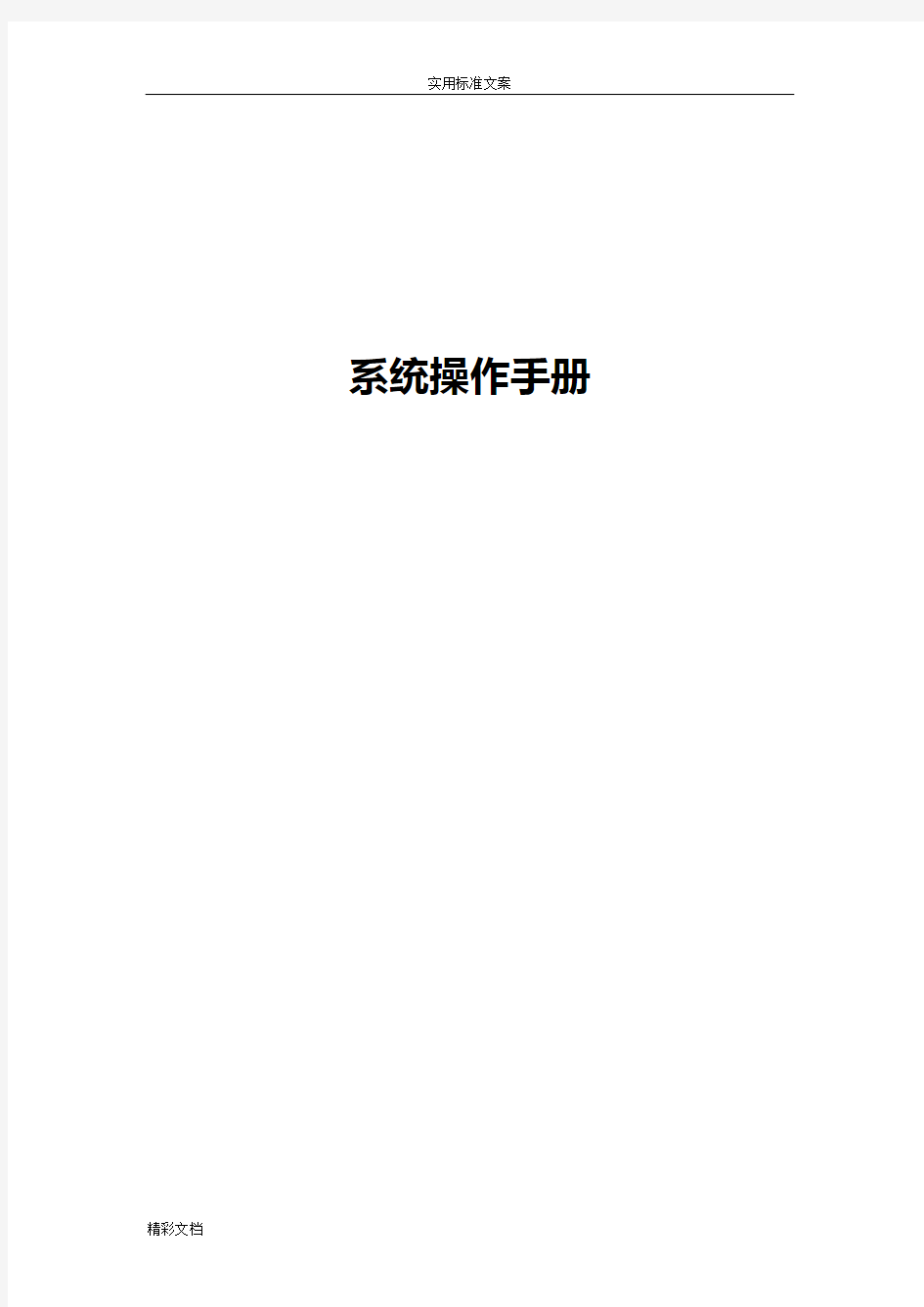

系统操作手册
目录
一、文档说明 (4)
二、操作清单 (4)
三、操作说明 (5)
1、目标成本(系统登录路径:成本管理—目标成本—目标成本) (5)
1.1目标成本编制 (5)
1.2目标成本调整 (8)
1.3目标成本结转 (9)
2、合约规划(系统登录路径:成本管理—目标成本—合约规划) (10)
3、合同登记(系统登录路径:成本管理—合同订立—合同登记) (13)
4、设计变更(系统登录路径:成本管理—合同执行—设计变更) (16)
4.1变更申报 (16)
4.2完工确认 (199)
5、现场签证(系统登录路径:成本管理—合同执行—合同变更) (19)
5.1签证申报 (19)
5.2完工确认 (20)
6、应付进度款(系统登录路径:成本管理—合同付款—应付进度款) (20)
7、月度资金计划(系统登录路径:成本管理—月度资金计划—资金计划审核) (23)
8、付款计划&付款申请(系统登录路径:成本管理—合同付款—付款计划&付款申请).. 24
9、付款登记(系统登录路径:成本管理—合同付款—付款登记) (26)
10、合同结算(系统登录路径:成本管理—合同执行—合同结算) (30)
11、动态成本监控(系统登录路径:成本管理—动态成本—动态成本监控&成本简报) (32)
12、库存结转(系统登录路径:成本管理—动态成本—库存结转) (34)
本指引基于集团成本业务模型及各项目实际业务开展流程编写,目的在于统一规范各项目上的系统业务操作,明确各岗位人员操作流程及所涉及模块,提升应用熟练度和工作效率。
二、操作清单
系统中红色项目为必填项;蓝色项目为选填项;普通字体项目允许为空。下文同,不再赘述。
1、目标成本(系统登录路径:成本管理—目标成本—目标成本)
1.1目标成本编制
系统中进行方案版、施工图版的管理,《目标成本-方案版》应在《总规划方案设计》通过评审后后两周内完成编制;《目标成本-施工图版》应在施工图通过评审后50个工作日内完成编制,要求目标成本通过审批后,及时去分解合约规划。
详见图解:
1.【目标成本】模块单
2 .选择项目
击“目标成本”
3.选择需要编辑的版本
4.点击编辑
5.在最末级科目上输入目标成本金额
7.点击保存
6.上传合约规划分解方案(按照集团统一模板),一并进行审核
注意:支持上传多个文档。
8.发起审批
注意:流程标题是自
动生成,请勿修改。
10.选择发起人所在的岗位
注意:如果发起人有兼职岗,
请选择所操作业务数据归属
的岗位。
9.录入发起说明,可备注审
批注意事项。
11.发起审批。审批通过
之后,该目标成本即生
更多操作详解:
Excel批量编制:可以先导出
Excel,然后在office中按照
导出文档中的说明规范批量
编辑目标成本,然后再导入进
系统。
引入其他阶段版本:如果有编
辑【基准版】之前版本的目标
成本,可通过快速引入其他阶
段目标成本的基础上进行二
次编辑,提高编辑效率。
注意:其他版本的目标成本需
处于“已审核”状态。
1.2目标成本调整
依据动态成本月度分析会决议,组织编制目标成本/合约规划调整方案并审核,调整的依据如下:
①产品配置变化、市场价格变动对目标成本影响;
②未来1个月合同预估对合约预算的影响;
目标成本调整详见图解:
2.选择项目
3.【基准版】目标成本首次审批通过
之后,调整版会同步数据。后期涉及到目标成本的调整,均在【调整版】页签下进行操作。
4.选择【目标调整】下
的【目标调整】
1.点击【目标成本】
10.全部操作完成之后,
点击保存&关闭退出
5.编写本次目标成本调整的
主题及调整原因说明
9.上传相关支撑性文
档,允许上传多个文档
8.输入本次调整的金额,系统
会自动计算调整后规划余量,
注明调整原因
6.点击“新增”
7.在弹出的页面勾
选本次需要调整的1.3目标成本结转
?何时进行目标成本结转?
该科目下已经签订合同,经过成本部分析和判断后,认为该科目下将有规划余
量,此时多出的规划余量即可以结转到其他科目使用的情况。
详见图解:
2、合约规划(系统登录路径:成本管理—目标成本—合约规划)
?
何时进行合约规划编制?
2.选择项目
3.目标成本结转,需在【调整版】页签下完成。
5.点击【目标调整】下的【目标结转】
1.点击【目标成本】
4.选择需要进行目标结转的最末级科目。
6.输入主题,选择转入科目,录入调整金额,注明调整原因。保存之后,发起审批。 注意:
① 可以重新选择“转出科
目”。
② 如果调整金额为负数,则
表示转出科目实际为转入。
③ 可以通过“查看调整记
系统中进行方案版、施工图版的管理,《合约规划-方案版》应在《目标成本-方案版》通过审核后两周内完成编制;《合约规划-施工图版》应在《目标成本-施工图
版》通过审核后两周内完成编制。
详见图解:
2.选择项目。
1.【目标成本】点
击【合约规划】菜单。
3.点击最末级数字展开合
约规划(一般是5)。
5.点击“规划调整”。
4.单击需要进行编辑的合
约规划。
6.点击“编辑”之后进入可编辑状态。
可以进行如下操作:
①修改合约规划名称,输入规划金额;
②在合约规划基础上新增子级合约规划,后
续操作同①;
③调整合约规划顺序;
④调整合约规划父子级关系;
⑤百分之百分解付款计划
编辑完成之后,点击“保存”退出编辑。
这一步做完之后,本科目下的合约规划即编辑
完成,同理可编辑其他科目下的合约规划。
更多操作详解:
Ⅰ:如果【公司科目设置】下已经
维护了合约规划模板,可通过“引
入合约规划模板”快速编辑。
Ⅱ:可通过“批量编制合约规划”
导出excel表进行批量编制,编辑
完成之后再进行导入覆盖。
注意:excel批量编制请注意导出
的Excel中的规范要求说明。
注:销售费用、报建费用、设计费用合约规划时需细分子目,不漏项,因存在不可预测费用,合约规划时咨询相关部分可增减一项不可预测费用。
3、合同登记(系统登录路径:成本管理—合同订立—合同登记)
?合同分类应用场景
预计合同:对于将签订、盖章的待审批合同(合同意向已确定,合同条款已洽谈的
合同),在系统中以“预计合同”进行登记并发起审批。
已定合同:系统使用前已审批通过并签订的合同,需要补录到系统中,则以“已定
合同”进行登记。
预计非合同:在项目过程中未通过合同签订所发生的项目成本费用,如营销费、报
建报批费、税费等,为了体现项目的全成本,该类成本费用也需要在系统进行管理,以非合同形式来登记。非合同分为预计与已定两种状态,处理流程与合同相同。
已定非合同:预计非合同审批通过后,直接转成已定非合同。
详见图解:
1.点击【合同订立-合同登记】菜单
2.新增合同:
①预计合同:有合同文本,待审批的合同(多数
合同选该项)
②已定合同:有合同文本,且在线下已审批过的
合同(一般做补录数据使用)
③预计非合同:一般指无合同文本的开发费用
类,且缴费项待审批
④已定非合同:一般指无合同文本的开发费用
类,且缴费项已审批(一般做补录数据使用)
3.填写合同/非合同
6.点击【保存】
基本信息
4.选择合同/非合同
对应的合约规划
5.选择经办人
7.点击【保存】后,在左侧选择页
签“付款条件”,将合同的付款条
件进行分解
8.在左侧选择页签“相关文档”,
上传合同文档用于支撑合同审批
9.合同/非合同相关内容维护完成后,
点击发起审批进入合同审批流程
注:(1)工程类合同,合同登记选择合同对应的合约规划时,同时须填写预估变更金额(预估变更金额=合同额*2%),以便后期发生的工程变更、签证使用;
(2)零星协议申请在软件外挂流程中执行申请审批;零星协议确认则在系统中选择合同登记新增预计合同,合同类型选择《零星协议类确认》;
4、设计变更(系统登录路径:成本管理—合同执行—设计变更)
4.1变更申报
?发起部门:项目工程部,
?设计变更原因
设计管理部:图纸错漏及优化
朗润营销:产品定位调整
开发报建部:政府要求
工程管理部:施工困难
其他设计变更申请
详见图解:
1.点击【合同执行-设计变更】菜单
2.选择设计变更对应的项目
3.点击【新增】按钮
4.填写设计变更基本
信息
5.选择设计变更会涉及的
合同,具体操作见下图
6.选择项目
8.点击【加入到已选择合同列表】,注意:此处可添加多条合同9.选择“是否使用预估变更”,如果该合同有预估变更余额,默认使用预估变更
10.点击【确定】
7.找到相关合同
4.2 完工确认(工程设计变更明源软件上暂不执行完工金额确认,变更金额放后期一并
结算)
5、现场签证(系统登录路径:成本管理—合同执行—合同变更)
5.1 签证申报
? 发起部门:项目工程部, ?
如何进行签证申报?
详见图解:
12.填写设计变更的其他信息,上传设计变更申报文档 注意:信息尽量完善
11.如果选择了多条合同,可以将设计
变更申报的金额拆分到相关合同上
13.信息确认无误后点击【发起审批】按钮进入设计变更审批流程
5.2签证完工金额确认
如何进行完工确认?
1.选择【合同执行-合同变更】菜单
2.选择项目
3.点击【新增】按钮
4.选择签证对应的合同
5.填写签证详细信息
6.选择“提出单位”,
并上传签证申报资料
7.选择“合约规划”
8.选择“是否使用预估变更”,
并填写“变更申报对应金额”
9.信息审核无误且上传签证附件后
点击【发起审批】进入签证申报流程
明源软件操作手册 第一部分:安装操作 网址:外网登陆地址: 内网登陆地址: 登陆以上网址——显示明源登陆界面——点击屏幕左下角(点击这里检查控件)——下载插件——安装插件——重新登录输入用户名及密码使用软件 第二部分:岗位设置及使用权限 1、置业顾问岗位 权限:客户管理、房源查询 2、内勤岗位 权限:客户认购签约管理、合同审核、退换房处理、报表查询 3、外勤岗位 权限:客户贷款管理、报表查询 4、财务收款岗位 权限:财务收款、退款处理 5、财务审核岗位 权限:票据管理、财务审核、报表查询 6、管理员岗位 权限:使用权限管理
第三部分:岗位权限操作手册 1、置业顾问 (1)客户管理:新增客户线索:客户跟进模块——>线索管理——>新增线索(选择客户接触方式来电或来访,其中来电模块,填写内容,主题:咨询产品类型;选择认知途径;目标客户填写客户姓名;选择客户类型及称谓,填写客户联系方式。来访同上。)——>录入客户信息——>保存关闭。 (2)销售机会:客户跟进——>线索管理——>双击线索列表客户(选择跟进阶段,并且在)——>转销售机会——>保存关闭。 (3)客户回访:客户跟进——>销售机会——>选择跟进阶段,并且在交互明细选择邮件、短信、电话、信函、会面等跟进状态,填写跟进内容——>保存关闭。 (4)房源查询:交易管理——>房源查询——>项目选择——>点击所选楼栋——>房源查询。 2、内勤 (1)认购:交易管理——>房源查询——>选中房间——>右边框点击认购——>跳出对话框填加详细客户信息,下一步填写客户证件号码、电话、地址必填。在填写定单信息时,确定建筑成交单价、房间总价、录入协议编号、应收定金、签署日期、业务归属日期、业务员。——>确定——>填写定单详细信息——>保存关闭。
用友E-HR系统 人员信息管理操作手册 二 九年七月
目录 第1章产品地图 (3) 1.1功能概述 (3) 1.2产品地图 (3) 第2章集团帐套节点功能及操作 (4) 2.1参数设置 (4) 第3章公司帐套节点功能及操作 (5) 3.1人事报表设置 (5) 3.2人员信息采集 (8) 3.3人员信息维护 (14) 3.4黑名单管理 (16) 3.5花名册 (18) 3.6统计分析 (19) 第4章常见问题 (23) 4.1人员信息[采集]与[维护]的区别 (23) 4.2人员顺序排列问题 (23) 4.2.1[采集]和[维护]主界面中的排序 (23) 4.2.2非业务子集记录的排序 (23) 4.4人员引用问题 (24) 4.3最高学历问题 (27)
第1章产品地图 1.1 功能概述 提供标准、灵活的人事信息管理功能,可根据企业实际需要自定义人事信息项目,并支持灵活定义信息代码。实现集团下在职员工、解聘员工、离退员工等的人事信息集中管理,可随时跟踪在职员工、解聘员工、离退员工人事信息的变化情况,对员工的各类经历:学习经历、工作经历、培训经历等,以及从进入企业到离职全过程的历史记录,包括任职变化、奖惩情况等进行跟踪管理。可根据企业需要,提供各种人事卡片和花名册。可设置一致的统计口径,提供方便的人事信息统计和分析。可以自动提示员工生日、试用转正、合同期满等预警信息。 1.2 产品地图 图例:
表示业务处理的先后关系或者说是流程; 表示业务处理引起的数据变化; 第2章集团帐套节点功能及操作 2.1参数设置 业务说明: 在人员信息管理中的参数为集团级参数设置。 适用角色:集团人事业务管理员 节点路径:【人力资源】->【人员信息管理】->【基础设置】->【参数设置】 注意事项: 参数名称:人员编码是否集团唯一 关键点:此参数对集团内人员编码是否唯一进行控制。选择:人员编码全集团唯一,出现重复的人员编码时,系统会自动提示;不选:人员编码公司内唯一,在公司内出现重复的人员编码时,系统会自动提示。 操作步骤:通过“√”:选择或不选人员编码是否集团唯一。 参数名称:人员编码产生方式 关键点:此参数对“人力资源管理—人员信息管理—人员信息采集”中人员编码的生成方式起作用。选择手工输入:若用户增加人员,人员编码由用户手工输入;选择自动生成:若用户增加人员,系统根据客户化下单据号管理节点中定义的人员编码规则,自动生成人员编码,用户可在此基础上再次修改。 操作步骤:下拉选择框选择手工输入或自动生成。 参数名称:人员最大显示行数 关键点:此参数对人员信息采集、人员信息维护、信息卡片、花名册节点中页面最大所显示的行数进行控制,可根据用户设置,显示查询时的最大记录数,目前该显示行数的设置范围为1——99999。 操作步骤:手工录入人员最大显示行数。
系统操作手册
目录 一、文档说明.......................................... 错误!未定义书签。 二、操作清单.......................................... 错误!未定义书签。 三、操作说明.......................................... 错误!未定义书签。 1、目标成本(系统登录路径:成本管理—目标成本—目标成本)...... 错误!未定义书签。 目标成本编制 .......................................... 错误!未定义书签。 目标成本调整 .......................................... 错误!未定义书签。 目标成本结转 (9) 2、合约规划(系统登录路径:成本管理—目标成本—合约规划)...... 错误!未定义书签。 3、合同登记(系统登录路径:成本管理—合同订立—合同登记)...... 错误!未定义书签。 4、设计变更(系统登录路径:成本管理—合同执行—设计变更)...... 错误!未定义书签。 变更申报 .............................................. 错误!未定义书签。 完工确认 ............................................. 错误!未定义书签。9 5、现场签证(系统登录路径:成本管理—合同执行—合同变更) (19) 签证申报 (19) 完工确认 .............................................. 错误!未定义书签。 6、应付进度款(系统登录路径:成本管理—合同付款—应付进度款).. 错误!未定义书签。 7、月度资金计划(系统登录路径:成本管理—月度资金计划—资金计划审核)错误!未定义 书签。 8、付款计划&付款申请(系统登录路径:成本管理—合同付款—付款计划&付款申请)错误! 未定义书签。 9、付款登记(系统登录路径:成本管理—合同付款—付款登记)...... 错误!未定义书签。 10、合同结算(系统登录路径:成本管理—合同执行—合同结算) (30) 11、动态成本监控(系统登录路径:成本管理—动态成本—动态成本监控&成本简报) (32) 12、库存结转(系统登录路径:成本管理—动态成本—库存结转) (34)
明源软件操作指南 Document serial number【UU89WT-UU98YT-UU8CB-UUUT-UUT108】
明源软件操作手册第一部分:安装操作 网址:外网登陆地址: 内网登陆地址: 登陆以上网址——显示明源登陆界面——点击屏幕左下角(点击这里检查控件)——下载插件——安装插件——重新登录输入用户名及密码使用软件第二部分:岗位设置及使用权限 1、置业顾问岗位 权限:客户管理、房源查询 2、内勤岗位 权限:客户认购签约管理、合同审核、退换房处理、报表查询 3、外勤岗位 权限:客户贷款管理、报表查询 4、财务收款岗位 权限:财务收款、退款处理 5、财务审核岗位 权限:票据管理、财务审核、报表查询 6、管理员岗位 权限:使用权限管理 第三部分:岗位权限操作手册 1、置业顾问
(1)客户管理:新增客户线索:客户跟进模块——>线索管理——>新增线索(选择客户接触方式来电或来访,其中来电模块,填写内容,主题:咨询产品类型;选择认知途径;目标客户填写客户姓名;选择客户类型及称谓,填写客户联系方式。来访同上。)——>录入客户信息——>保存关闭。 (2)销售机会:客户跟进——>线索管理——>双击线索列表客户(选择跟进阶段,并且在)——>转销售机会——>保存关闭。 (3)客户回访:客户跟进——>销售机会——>选择跟进阶段,并且在交互明细选择邮件、短信、电话、信函、会面等跟进状态,填写跟进内容——>保存关闭。 (4)房源查询:交易管理——>房源查询——>项目选择——>点击所选楼栋——>房源查询。 2、内勤 (1)认购:交易管理——>房源查询——>选中房间——>右边框点击认购——>跳出对话框填加详细客户信息,下一步填写客户证件号码、电话、地址必填。在填写定单信息时,确定建筑成交单价、房间总价、录入协议编号、应收定金、签署日期、业务归属日期、业务员。——>确定——>填写定单详细信息——>保存关闭。 (2)签约:交易管理——>房源查询——>选中认购房间——>签约——>填写详细信息——>保存关闭。 说明:填写签约详细信息时,录入付款方式,签署日期,业务归属日期,核对建筑成交单价,房间总价。
目录 第一章系统介绍 (2) 第一节系统特点简介 (2) 第二节系统功能简介 (3) 第三节系统运行 (4) 第四节系统退出 (5) 第二章客房预订 (5) 第一节个人预订 (5) 第二节团体预订 (8) 第三节预订信息 (9) 第三章入住登记 (9) 第一节床位入住 (9) 第二节套房入住 (10) 第三节团体入住 (11) 第四章交费退房 (11) 第一节床位退房 (12) 第二节套房退房 (13) 第三节团体退房 (14) 第四节转房 (15) 第五节收银记账 (15) 第六节催缴欠款 (16) 第七节夜间稽查 (16) 第五章信息查询 (16) 第一节团体信息 (16) 第二节旅客信息 (17) 第六章系统管理 (17) 第一节基础资料 (18) 第二节营业资料 (19) 第三节客房设置 (19) 第四节操作员管理 (20) 第五节系统口令 (21) 第六节操作日志 (21) 第七节房态管理 (22) 第八节交接班 (22)
第一章系统介绍 本章容提要: ?系统特点简介 ?系统功能简介 ?系统运行 ?系统退出 第一节系统特点简介 系统融合国外先进的酒店管理思想,结合中国国情和管理基础,采用MS SQL Server 7.0大型数据库、组件式开发等先进技术,优化酒店管理流程,强化过程控制,构建企业数字神经系统,实现信息化管理。为企业管理层提供最佳的企业管理手段,使企业信息资源充分共享,能有效提高企业工作效率和节约资源。 系统实现了从客房预订、客人入住、退房、交费的酒店业务全过程进行管理,对所有客房的状态进行即时的更新和统计,对收费和欠费情况进行即时的统计、对欠费进行跟踪和及时追缴,从而有效地优化酒店资源配置,帮助酒店加速资金周转,降低成本,提高经济效益。 界面风格清新靓丽、简洁流畅,用户还可进行个性化设置,操作方便、快捷,具有Windows 风格。基础资料可扩展性强,对操作人员进行严格的口令管理、操作日志管理和交接班管理,保障系统在安全,受控的状态下运行。 采用大型数据库,实现真正的分布式网络计算。能够在大用户量和大数据量的情况下,保证应用的稳定性、数据的完整性和系统的可扩展性。
明源软件系统操作手册目录 9
文档说明一、本指引基于集团成本业务模型及各项目实际业务开展流程编写,目的在于统一规范各项目上的系统业务操作,明确各岗位人员操作流程及所涉及模块,提升应用熟练度和工作效率。 操作清单二、 模块及功能涉及部门及岗1成本管理成本管理2 项/集团各业务部门、各项目工程部 3 目公司项目工程部4 项目工程部5 成本管理部 6 (季度产值)资金管理部 7 项/集团各业务部门、各项目工程部 8 目公司财务管理部 9
操作说明三、系统中红色项目为必填项;蓝色项目为选填项;普通字体项目允许为空。下文同,不再赘述。 1、目标成本(系统登录路径:成本管理—目标成本—目标成本)1.1目标成本编制 系统中进行方案版、施工图版的管理,《目标成本-方案版》应在《总规划方案设计》通过评审后后两周内完成编制;《目标成本-施工图版》应在施工图通过评审后50个工作日内完成编制,要求目标成本通过审批后,及时去分解合约规划。
详见图解: 模块单击目标成本】1.【选择项目2 .“目标成本” 3.选择需要编辑的版本点击保存7.点击编辑4. 在最末级科目上输入目5. 标成本金额案6.上传分划规合约解方(按照集团统一模板),一并进行审核支持上传多个文档。注意: 流程标题是自注意:动生成,请勿修改。8.发起审批 选择发起人所在的岗位10.注意:如果发起人有兼职岗,请选择所操作业务数据归属的岗位。录入发起说明,可备注审9.批注意事项。发起审批。审批通过11.之后,该目标成本即生 更多操作详解: Excel批量编制:可以先导出Excel,然后在office中按照导出文档中的说明规范批量编辑目标成本,然后再导入进系统。.
明源软件系统操作手册 Company Document number:WTUT-WT88Y-W8BBGB-BWYTT-19998
系统操作手册 目录 9 一、文档说明 本指引基于集团成本业务模型及各项目实际业务开展流程编写,目的在于统一规范各项目上的系统业务操作,明确各岗位人员操作流程及所涉及模块,提升应用熟练度和工作效率。 二、操作清单
三、操作说明 系统中红色项目为必填项;蓝色项目为选填项;普通字体项目允许为空。下文同,不再赘述。 1、目标成本(系统登录路径:成本管理—目标成本—目标成本) 1.1目标成本编制 系统中进行方案版、施工图版的管理,《目标成本-方案版》应在《总规划方案设计》通过评审后后两周内完成编制;《目标成本-施工图版》应在施工图通过评审后50个工作日内完成编制,要求目标成本通 过审批后,及时去分解合约规划。 详见图解:
更多操作详解: 1.【目标成本】模块单 击“目标成本” 2 .选择项目 3.选择需要编辑的版本 4.点击编辑 5.在最末级科目上输入目标成本金额 7.点击保存 6. 上传合约规划分解方案(按照集团统一模板),一并进行审核 注意:支持上传多个文档。 8.发起审批 注意:流程标题是自动生成,请勿修改。 9.录入发起说明,可备注审批注意事项。 10.选择发起人所在的岗位 注意:如果发起人有兼职岗,请选择所操作业务数据归属的岗位。 11.发起审批。审批通过之后,该目标成本即生
Excel批量编制:可以先导出 Excel,然后在office中按照 导出文档中的说明规范批量 编辑目标成本,然后再导入 进系统。 引入其他阶段版本:如果有 编辑【基准版】之前版本的 目标成本,可通过快速引入 其他阶段目标成本的基础上 进行二次编辑,提高编辑效 率。 注意:其他版本的目标成本 1.2目标成本调整 依据动态成本月度分析会决议,组织编制目标成本/合约规划调整方案并审核,调整的依据如下: ①产品配置变化、市场价格变动对目标成本影响; ②未来1个月合同预估对合约预算的影响; 目标成本调整详见图解:
综合运营管理系统 (MIS20100723) 用户操作手册 文档修改记录 文档信息 目的:用于将系统的功能与操作使用及配置描述表达出来,以提供给使用人员,维护人员做参考。
适用范围:系统用户,包括所有相关业务处理部门及系统维护人员。主要包括下列人员: 客户经理,商机处理人,客响综合岗,工建处理人员,部门领导,营业员,客支,系统管理维护人员 目录 1.系统功能简介 (4) 2.系统角色与职责划分 (9) 2.1 客户经理 (9) 2.2 商机处理人 (9) 2.3 客响综合岗 (10) 2.4 需求跟踪人 (10) 2.4 方案设计负责人 (10) 2.4 方案设计人员 (10) 2.4 工建综合岗 (10) 2.4 施工负责人 (10) 2.5 政企领导 (10) 2.6 营业员 (10) 2.7 客支处理人 (10) 2.8 客支转单人 (10) 2.8 区域领导 (11) 2.8 综调预受理单审批人 (11) 2.9 管理员 (11) 3.操作使用说明 (11) 3.1 商机管理模块 (11)
3.1.1 客户经理操作说明 (11) ?创建商机单: (11) ?编辑、更新商机: (14) ?检索商机: (14) ?删除商机: (14) ?有效商机操作: (15) ?创建其他需求单: (24) ?检索需求单: (26) ?需求单转业务: (27) 3.1.2 商机处理人操作说明 (29) ?接受处理信息: (33) ?沟通提问: ......................................................................... 错误!未定义书签。 ?提交审核: (35) ?作废: (35) ?协作单操作: (35) 3.1.3 商机审批人操作说明 (40) 3.1.4 商机协作单处理人操作说明 (41) 3.2 需求单管理模块 (41) 3.2.1 客响综合岗操作 (41) ?接受审核通过的需求单: (41) 3.2.2 需求单跟踪人 (43) ?确认资源: (43) ?工程方案设计完成: (45) 3.2.3 工程方案设计 (47) ?工建综合岗: (47)
项目管理软件 P R O J E C T操作手册 HEN system office room 【HEN16H-HENS2AHENS8Q8-HENH1688】
项目管理软件PROJECT 2010操作实例 Project工具一般用来管理一个项目,制定项目的执行计划。项目的三要素到底是时间,成本和范围。如何使用Project,必须明确如下几项: A,做什么事? B,这些事的时间有什么要求? C,要做的事之间有什么关系? D,做这些事的人员有谁? E,人员有特别的时间要求? 下面举一个具体例子,了解一下项目管理软件的操作过程。 项目名称:电石炉主体安装工程 项目的开始日期:2016年2月1日 项目的结束日期:2016年6月11日 日程排定方法:从项目的开始之日起 项目日历:标准日历 工作时间:每周工作7天,每天8小时 项目目标:确保设备按期投产。 可衡量结果:达到业主产量要求。 一、任务清单列表:
大纲级别任务名称工期(工作日) 1(摘要)电石炉主体安装进度计划90 安装炉盖2 安装水冷密封套2 安装下料槽4 安装底部装置3 安装铜母线9 安装黄铜管3 安装电极壳3 安装电极柱2 安装下料仓2 安装下料管4 安装环形加料机10 安装炉顶加料皮带10 。。。。。。。。。。。 电气安装57 安装低压配电室电气柜 4 安装中控室电气柜、控制台5 安装3-4层电气柜3 安装电缆槽30 。。。。。。。。。。 液压安装29 调试27 2 配合投料 3 投产保驾 4 设备验收 5 结束 二、资源可使用情况: 资源名称最大单位标准工资率每次使用成本成本累算方式 钳工 4 ¥工时按比例 电工 4 ¥工时按比例 管工 6 ¥工时按比例 电焊工12 ¥工时按比例 起重工 2 ¥工作日按比例 力工42 ¥工作日按比例 电动葫芦 卷扬机3¥ 自卸车1¥ 三、任务之间的相关性: 放线→设备机、电、液安装→调试→投产保驾→竣工验收→结束
明源CRM销售管理系统快速应用手册
前言 本手册主要面向的是明源CRM销售管理系统的操作人员,通过对系统核心业务操作的讲解,可以快速进行系统应用。同时,本手册也可以作为日常系统操作流程的快速查询,减少培训的需求。如果想对本手册中的相关描述或功能有进一步的了解,可以查询《明源CRM销售管理系统操作手册》。 本书的编写约定: 格式意义 “”窗口名称 【】模块名称 〖〗窗口中的按钮 < > 窗体中的标签页 ?小项说明,用于在大项下无先后次序的小项说明 ●大项说明,用于无先后次序的明细条目的说明 提示信息,这个图标提醒您,如果您想把事情做的好些,就要牢记这些 信息
目录 一、如何建立房源 (4) 二、如何给房间定价或调价 (14) 三、如何制定付款方式 (19) 四、如何制定折扣 (23) 五、如何放盘 (25) 六、如何进行客户跟进 (27) 七、如何查询房源并打印置业计划 (31) 八、如何选房并打印选房确认单 (34) 九、如何签署认购书 (36) 十、如何签约 (44) 十一、如何收款 (46)
一、如何建立房源 在完成预售/出售登记后,房地产企业可根据登记确认的房产信息,将房源建立到系统中,便于后续销售业务中选择房产。 具体操作步骤如下: 1、建立项目(系统提供了三种方式,您可根据实际情况选择操作) 建立新的项目 1)点击【项目准备】下的【项目概况】模块,如图1; 2)确定项目位置,在项目列表中选择公司或一级项目; 3)新增,打开“新增项目”的界面,如其他子系统存在销售系统没有建立的项目,会出现如图2所示界面,在这里,我们直接点“新增”;
明源ERP售楼系统操作手册(初稿) 欧阳光明(2021.03.07) 一.模块目录 A.项目准备 -----------------------第1页 -----------------------------------第2页 B.市场营销 ----------------------- 第3页 C.客户跟进 ----------------------- 第4页 D.交易管理 -----------------------第5页 ----------------------- 第6页 E.售后服务 ----------------------- 第7页 F.财务管理 ----------------------- 第8页 G.报表管理 ----------------------- 第9页 二.模块说明 A.项目准备:
该模块用于项目初始化时期,分为:(1)项目概况、(2)房源生成、(3)房间管理、(4)价格管理、(5)付款方式定义、(6)折扣管理、(7)套打设置,(8)业务参数设置。 (1)项目概况:反映各子公司项目的最基本信息,如项目名称、占地面积、可售面积、项目团队等等。该模块需要在项目初始化时期第一时间进行录入,数据如果有变化可以进行修改,但是项目名称一旦输入,日后产生数据后将无法修改或删除; (2)房源生成:该模块用于建立项目的分期和楼栋列表,例如香城花园一期/1幢:楼栋名称、建筑性质(高层、小高层等)信息,并且生成该楼栋的房间; (3)房间管理:该模块有a房间资料、b房间绑定、c放盘、d 其他信息: a房间资料:显示所选项目/分区/楼栋下所有的租售类型非“出租”房间资料; b房间绑定:房产绑定是实现在销售前即对附属房产进行绑定; c放/收盘:可以将部分房间暂时收回,不对外销售,等需要时候再放盘;
绩效跟踪管理系统操作手册 按照本手册的提示进行操作,能够帮助您快捷地完成绩效跟踪管理工作。 【功能简介】 绩效跟踪管理系统包括项目支出绩效跟踪信息采集、部门项目支出绩效跟踪审批。 一、系统启动导航 启动系统登录窗口→登录→系统导航窗口→绩效管理→绩效跟踪管理。 下图显示菜单窗口: 二、项目支出绩效跟踪信息采集 【功能作用】 本功能用于采集项目支出的绩效跟踪信息。 【调用方式】 启动系统登录窗口→登录→系统导航窗口→绩效管理→绩效跟踪管理→项目支出绩效跟踪信息采集。
(一) 编辑 项目支出绩效跟踪信息采集分为省本级、省对下预算项目。单击项目支出绩效跟踪信息采集主窗口中的【编辑】按钮:1、省本级项目 省本级预算项目绩效跟踪申报,包括以下三张表: 项目概况表 省本级项目支出明细跟踪表 省本级项目绩效指标完成情况表 ①项目概况表 【操作说明】 此表由系统自动提数生成,不允许修改;
项目范围是2017年年初预算批复的项目支出; 资金来源为上表显示的金额大于0的项目。 ②省本级项目支出明细跟踪表 【操作说明】 单击【新增项目】按钮,增加一条新的明细项目,需要删除明细项,单击【删除】按钮,对其进行删除,减少一条明细项目; 录入年初申报数、预算调增数、预算调增数、计划支出进度、到位数、实际支出数。 各项内容录入完成后,单击【保存】按钮,使其生效。 【注意事项】 预算调减数不能大于年初申报数。 到位数不能大于支出确定数。 实际支出数不能大于支出确定数。 保存时,《项目支出明细跟踪表》中支出确定数合计必须等于《项目概况表》年初预算金额。 ③省本级项目绩效指标完成情况表
山东省职称申报评审信息系统操作手册 版) 山东省人力资源和社会保障厅
目录 一、个人申报功能介绍 (5) 账号注册 (5) 职称申报 (5) 二、部门(单位)功能介绍 (8) 账号注册 (8) 权限申请 (9) 数据审核 (10) 数据上报 (11) 路径申请 (13) 单位路径申请 (13) 评委会路径申请 (14) 单位路径审核 (14) 组建评委会 (15) 公示上报 (16) 三、评委会功能介绍 (17) 账号登录 (17)
申报数据审核 (18) 开启评委会 (19) 评委会参数设置 (20) 评委管理 (21) 评委专家库建设 (21) 评委专家遴选 (22) 评审计划报告 (23) 评审结果查看 (23) 评审结果公示 (24) 评委会路径审核 (25) 四、评委功能介绍 (25) 账号登陆 (25) 信息评审 (26) 五、人社部门后台功能介绍 (28) 用户登录 (28) 单位权限管理 (28) 单位密码重置 (29) 评委会审核 (30) 评审计划审核 (31)
六、账号、密码找回功能介绍 (32) 七、浏览器环境设置 (33) 八、后台管理员登陆账号 (34)
一、个人申报功能介绍 账号注册 【功能简介】 注册个人账号。 【操作说明】 1-1所示: 图 1-1 如上图为登陆界面,点击“个人注册”,进入个人注册页面,填写注册信息,点击“立即注册”按钮即可,如图1-2所示: 图1-2 注册成功后,点击“登录”链接可以跳转到登录页面,如图1-3所示: 图1-3 【重点项目说明】 1、带有红色*号的信息项必须填写。 2、注册时所填写的登录名或证件号码,均可作为账号使用。职称申报 【功能简介】 个人申请“专业技术职称”填写信息并提交。
客户关系管理系统用户手册 目录 客户关系管理系统用户手册.......................... 错误!未指定书签。 系统简介 ..................................... 错误!未指定书签。 操作指南 ..................................... 错误!未指定书签。 创建客户.................................. 错误!未指定书签。 维护联系人................................ 错误!未指定书签。 维护记录和日志............................ 错误!未指定书签。 客户报价.................................. 错误!未指定书签。 登记购买记录.............................. 错误!未指定书签。 授权给其他业务员.......................... 错误!未指定书签。 年费催缴以及欠款统计...................... 错误!未指定书签。 商品注册.................................. 错误!未指定书签。 供应商管理................................ 错误!未指定书签。 人员管理(包括业务员) ...................... 错误!未指定书签。 售后服务 ..................................... 错误!未指定书签。
1系统简介 鸿富兴客户管理系统是一款专业的客户关系管理软件(管理系统)。系统以客户为中心,及信息技术相结合,实现市场、销售、服务统一化管理。帮助企业规范业务流程、提高客户挖掘能力和客户服务质量、有效管理客户资源、提高销售成功率,达到全面提升企业核心竞争力的目的。 软件设计结构严谨、界面简洁,美观,其人性化的软件流程,使普通用户不需培训也能很快掌握软件操作使用。鸿富兴客户关系管理系统广泛适用于各个行业。 系统支持多业务员协同操作,每个业务员开发自己的客户资源,每个业务员只能查看、管理自己名下的客户。系统管理员可以查看所有的客户。 如果某个业务员由于休假等原因,可以暂时将需要跟踪维护的客户授权给其他业务员,由其他业务员暂时代为跟踪管理。 2操作指南 本手册主要对以下几个主要功能进行操作指引:创建客户、维护客户的联系人、客户报价、登记购买产品、授权给其他业务员、年费催缴、欠款统计、商品注册、供应商管理、业务员管理。 2.1创建客户 进入‘客户管理>客户管理’模块,如下图:
xxxx运维综合管理平台 操作手册V1.0 xxxx(天津)科技有限公司
变更记录
目录 1.平台介绍 1.概述 xxxx运维综合管理平台是为了业务需要进行开发,适用于IT服务的日常运维管理。它基于ITSS最佳实践,适应符合ITSS最佳实践的流程,同时它又很灵活,可以适应一般的IT服务管理流程。 xxxx运维综合管理平台的功能包括: 记录IT配置项(如服务器、应用程序、网络设备、虚拟机、联系人、位置、VLAN等)及其各个配置项之间的关联关系; 管理事件、用户请求和变更审批与执行等; 归档IT服务及与外部供应商的合约,包括SLA(服务级别协议); 手动或脚本方式导出所有信息;
批量导入或同步/联调所有来自外部平台的数据; xxxx运维综合管理平台基于Apache/IIS、MySQL和PHP,它可以在任何支持这些程序的操作平台上运行,如Windows、Linux(Debian、Ubuntu和Redhat)、Solaris和MacOS X等。此外,由于平台是基于B/S架构的应用程序,不需要在用户电脑上部署任何客户端,只需要一个简单的Web浏览器(IE 8+、Firefox 3.5+、Chrome或Safari 5+)即可使用。 2.平台架构 平台架构如下图所示: 图 1 平台架构图 技术架构如下图: 图 2 技术架构图 2.1展示层 平台展现层,即为用户提供了一个统一集中的访问平台,使得用户可以更关注于实际业务,方便企业决策。通过门户技术,每个用户都拥有自己独立的访问视图,方便用户在各个模块和流程之间快速切换,平台提供仪表盘,可以提供用户可以快速查看IT服务健康状况窗口; 图 3 功能展示界面 平台提供五种访问视图,即服务台、自助服务中心、服务管理中心、管理控制台和移动客户端。 服务台:
系统操作手册 目录 一、文档说明 (2) 二、操作清单 (2) 三、操作说明 (3) 1、目标成本(系统登录路径:成本管理—目标成本—目标成本) (3) 1、1目标成本编制 (3) 1、2目标成本调整 (6) 1、3目标成本结转 (9) 2、合约规划(系统登录路径:成本管理—目标成本—合约规划) (8) 3、合同登记(系统登录路径:成本管理—合同订立—合同登记)..................... 错误!未定义书签。 4、设计变更(系统登录路径:成本管理—合同执行—设计变更) (13) 4、1变更申报 (14) 4、2完工确认 (179) 5、现场签证(系统登录路径:成本管理—合同执行—合同变更) (19) 5、1签证申报 (19) 5、2完工确认 (18) 6、应付进度款(系统登录路径:成本管理—合同付款—应付进度款) (18) 7、月度资金计划(系统登录路径:成本管理—月度资金计划—资金计划审核) (20) 8、付款计划&付款申请(系统登录路径:成本管理—合同付款—付款计划&付款申请) (22) 9、付款登记(系统登录路径:成本管理—合同付款—付款登记) (24)
10、合同结算(系统登录路径:成本管理—合同执行—合同结算) (30) 11、动态成本监控(系统登录路径:成本管理—动态成本—动态成本监控&成本简报) (32) 12、库存结转(系统登录路径:成本管理—动态成本—库存结转) (34) 一、文档说明 本指引基于集团成本业务模型及各项目实际业务开展流程编写,目的在于统一规范各项目上的系统业务操作,明确各岗位人员操作流程及所涉及模块,提升应用熟练度与工作效率。 二、操作清单
电子病历 系统管理工具 操作说明 曼荼罗软件有限公司 M a n d a l a T S o f t w a r e C o r p o r a t i o n
目录 版本说明.......................................................................................................................................... - 1 -1.客户端的安装及运行1 -?- 2.创建配置项目..................................................................................................................... -3-3.添加一台本地主机?-5- 4.?添加一个文件系统................................................................................................................... -6 -5.添加三个配置文件7 -?- 6.添加远程机器........................................................................................................................... - 10 -7.?在本地编辑服务器上的文件?- 13 - 8.可视化编辑DATASERVICE.CFG ................................................................................... - 16 -9.?同步性测试........................................................................................................................... -17 -11.添加电子病历数据库节点并查询用户的数量................................................................ - 19 -12.添加用户表并进行用户的配置 .................................................................................... - 22-13.?用户表编辑器?- 23- 14.?用户配置复制................................................................................................................... - 24-15.?直接修改个人配置................................................................................................................ - 26-16.?导入HIS表中用户............................................................................................................. - 27-17.添加首页表并配置 ........................................................................................................ - 32-18.首页表编辑器 ................................................................................................................... - 34-19.添加查询条件 ................................................................................................................... - 35 -20.编辑用户首页 ............................................................................................................... - 37-21.?添加跟踪表并管理................................................................................................................ - 38-22.添加年度表并进行管理?-39- 23.?添加打印格式表并进行管理........................................................................................... -42 - 24.添加元素模板表并进行管理?-43 - 25.添加OCCASION表并进行管理.............................................................................. -47-26.?关于外部配置编辑器的接口说明4 -?9- 27.关于登录方式的说明?-49 - 28.其他 ...................................................................................................................................... - 49 -
两化融合管理体系贯标工作跟踪服务系统 用户手册 (v1.0) 2018年6月
目录 一、贯标跟踪系统介绍 (1) (一)贯标跟踪系统入口 (1) 1. 全国贯标工作动态进展 (2) 2. 各省市贯标工作动态进展 (2) 3. 各主要行业贯标工作动态进展 (3) 4. 各央企集团贯标工作动态进展 (4) (二)账号注册/登录 (5) 1. 注册 (6) 2. 登录 (8) 二、贯标跟踪系统使用说明 (9) (一)贯标跟踪系统展示信息 (9) (二)企业用户操作说明 (9) 1. 企业信息 (10) 2. 贯标启动 (11) 3. 现状调研及诊断 (14) 4. 体系分析策划 (16) 5. 文件编写及发布 (18) 6. 体系试运行 (19) 7. 内部审核和管理评审 (23) 8. 满意度调查问卷 (25)
9. 评定申请 (27)
一、贯标跟踪系统介绍 (一)贯标跟踪系统入口 贯标工作跟踪服务系统(https://www.doczj.com/doc/542311253.html,)(以下简称“贯标跟踪系统”)的入口位于两化融合管理体系工作平台(https://www.doczj.com/doc/542311253.html,)首页的“贯标跟踪”版块,下设“两化融合管理体系贯标工作简介”、“两化融合管理体系工作动态进展”两部分内容,以全国、各省市、各行业、各央企集团为维度,展示贯标企业数量年度增长趋势、同比增量、各贯标实施阶段企业数量等情况。 图1-1 两化融合管理体系工作平台贯标跟踪版块
1.全国贯标工作动态进展 展示全国贯标企业数量的年度增长趋势、同比增长情况、各贯标实施阶段企业数量等统计数据。通过点击图表下方的“红色圆点”,可实现图表切换;当鼠标移至图表上时,将显示对应位置的数据信息。省市、行业、央企等图表中,可进行类似操作。 图1-2 全国两化融合管理体系工作动态进展 2.各省市贯标工作动态进展 展示全国各省市贯标企业整体数量的年度增长趋势、同比增长情况、各贯标实施阶段企业数量等统计数据,并提供不同省市间的横向对比查询,从省市维度刻画全国贯标企业的构成分布与发展情况。通过在搜索框内复选省市,可查看多省市对比情况,复选上限为4个省市。
福建移动VOLTE用户信令分析系统 操作手册 版本:V1.0 单位: 编写人员: 2016年3 月22 日
目录 第一章系统登录 (3) 一、系统登入 (3) 第二章功能介绍 (4) 一、Volte跟踪用户管理 (4) 二、用户信令回溯 (7) 三、XDR详单查询 (9) 第三章关于白名单号码 (10) 一、特别说明 (10) 二、使用介绍 (10)
第一章系统登录 一、系统登入 1.从集中性能管理平台的“网络系统”登录VOLTE模块。左下边有“跟踪用户管理”、“用户信令回溯” 和”XDR详单查询”。
第二章功能介绍 一、Volte跟踪用户管理 功能描述:用于对Volte跟踪用户的数据信息管理(增删改查等),每个账户只能同时进行3个号码(白名单号码除外)的跟踪。 操作说明: 1.在工单号码查询框里边输入工单号查询; 2.点击新增按钮,在弹出框中填入相关信息,即可新增用户信息; 3.选中某个工单号码,点击修改按钮,则可在浏览器中弹出用户信息框,在用户信息框中可进行数据 的修改操作; 4、选中用户,点击删除按钮,则可对用户信息删除操作。 注意: 使用本功能模块之前,请先创建BOP工单,在工单中填写上需要跟踪的用户号码。 若需使用“用户信令回溯”和“XDR详单查询”功能模块,必须先添加相应工单号码的用户跟踪!! 用户跟踪管理界面如下: 功能简介: 1、查询功能:输入工单号码,即可查询该工单号是否已添加在跟踪管理中;当状态一栏显示为红色的”运行中”即表示该工单目前跟踪正常。
2、添加新工单号码跟踪:对于一个新的工单号码,若需要对其跟踪,就需要在用户跟踪管理中添加;(1)进入该界面后,点击新增用户,弹出如下对话框。根据需要,工单号码、开始时间,结束时间,号码 类型,操作人员为必填项,填写完毕点击确定即可。 号码。